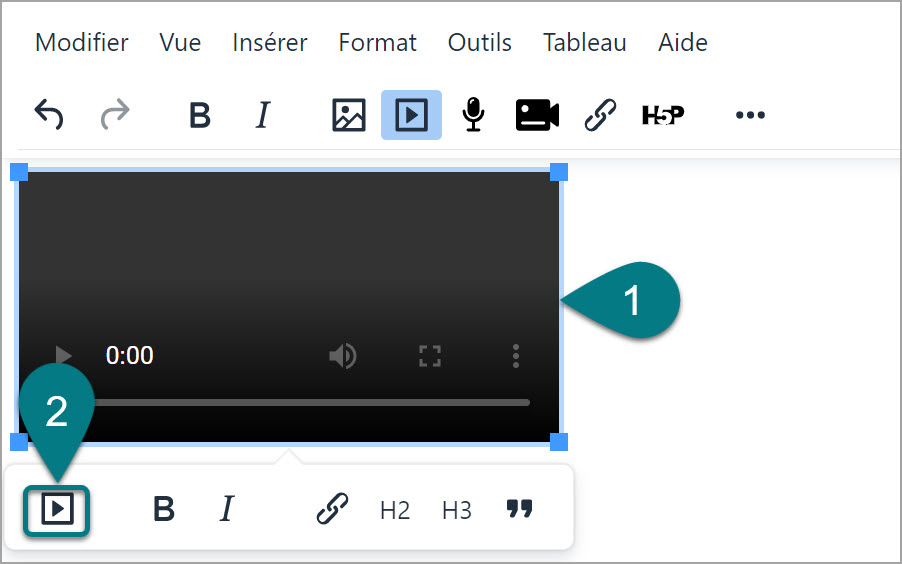Pour ajouter une vidéo à votre cours, vous devez ajouter une ressource de type Zone texte et média. Voir Ajouter une ressource – Procédure générale.
Ajouter une vidéo #

Une fois dans l’éditeur de texte de la plateforme, cliquez sur le bouton Multimédia. Une nouvelle fenêtre apparait.
Si votre vidéo est en ligne : vous devez entrer l’URL de la vidéo à ajouter.
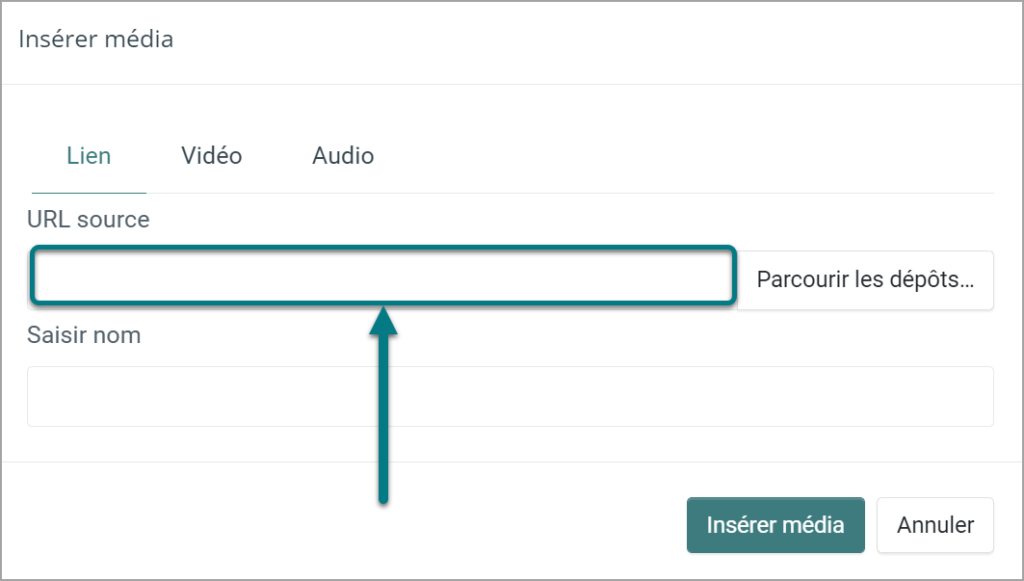
Si votre vidéo est dans votre ordinateur ou Google Drive (ou si elle a déjà été déposée sur la plateforme) : vous devez cliquer sur Parcourir les dépôts…
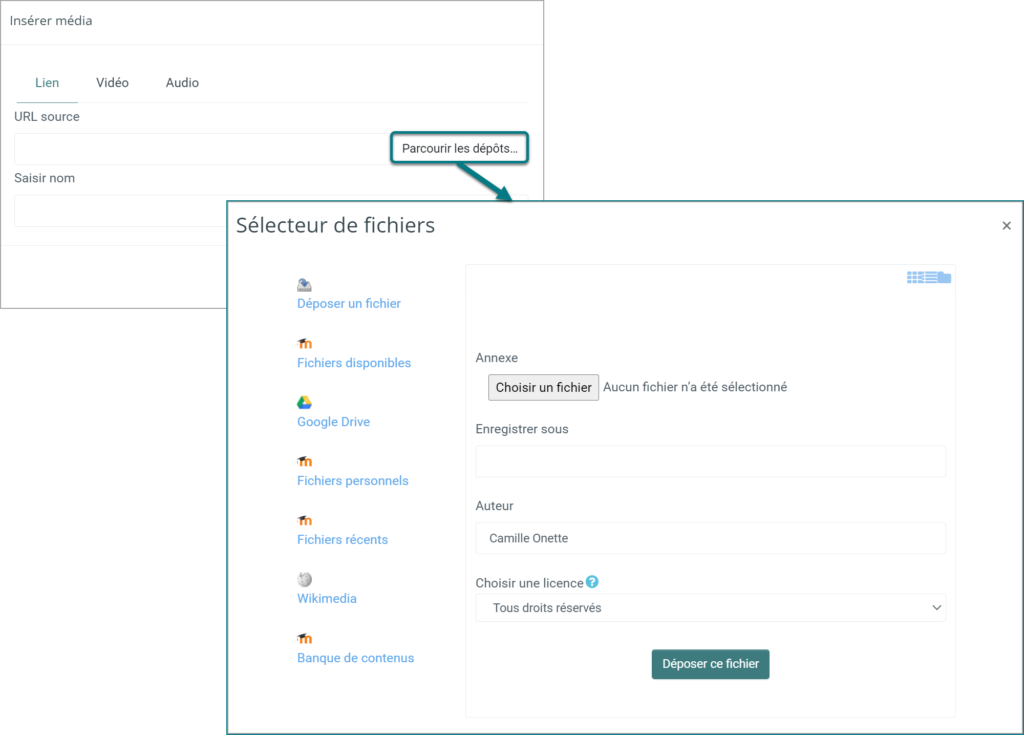
Choisissez alors dans le sélecteur de fichier l’endroit où se trouve votre vidéo et suivez les instructions.
Avant de cliquer sur Insérer média, pensez à modifier si nécessaire les paramètres dans l’onglet Vidéo.
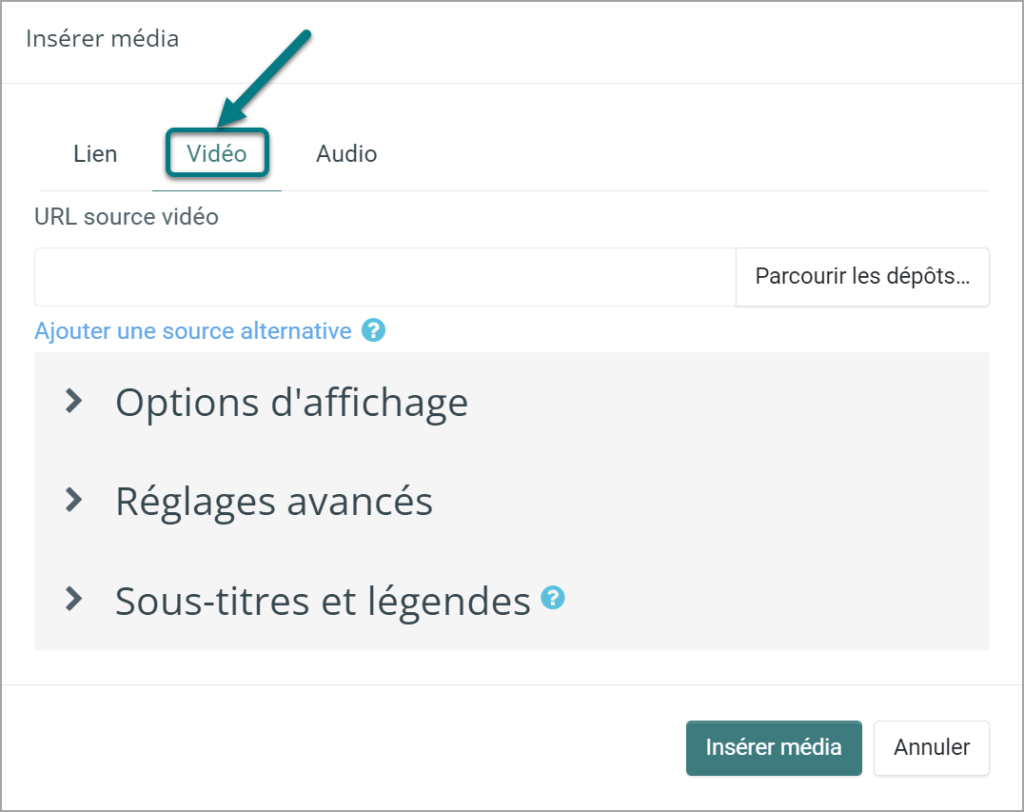
- Options d’affichage : permet d’ajouter un titre et de modifier la taille d’affichage
- Réglages avancés : permet d’ajouter ou non les boutons de commande de la vidéo, choisir si la vidéo doit démarrer dès l’ouverture de la page où elle se trouve ou si elle doit être lue en boucle.
- Sous-titres et légendes : permet d’ajouter une piste de sous-titres, une légende, un chapitrage…
Modifier une vidéo insérée #
Pour modifier une vidéo insérée, si vous êtes sur la page du cours, vous devez être en Mode d’édition (1). Cliquez sur les 3 points verticaux (2), puis sur Paramètres (3).
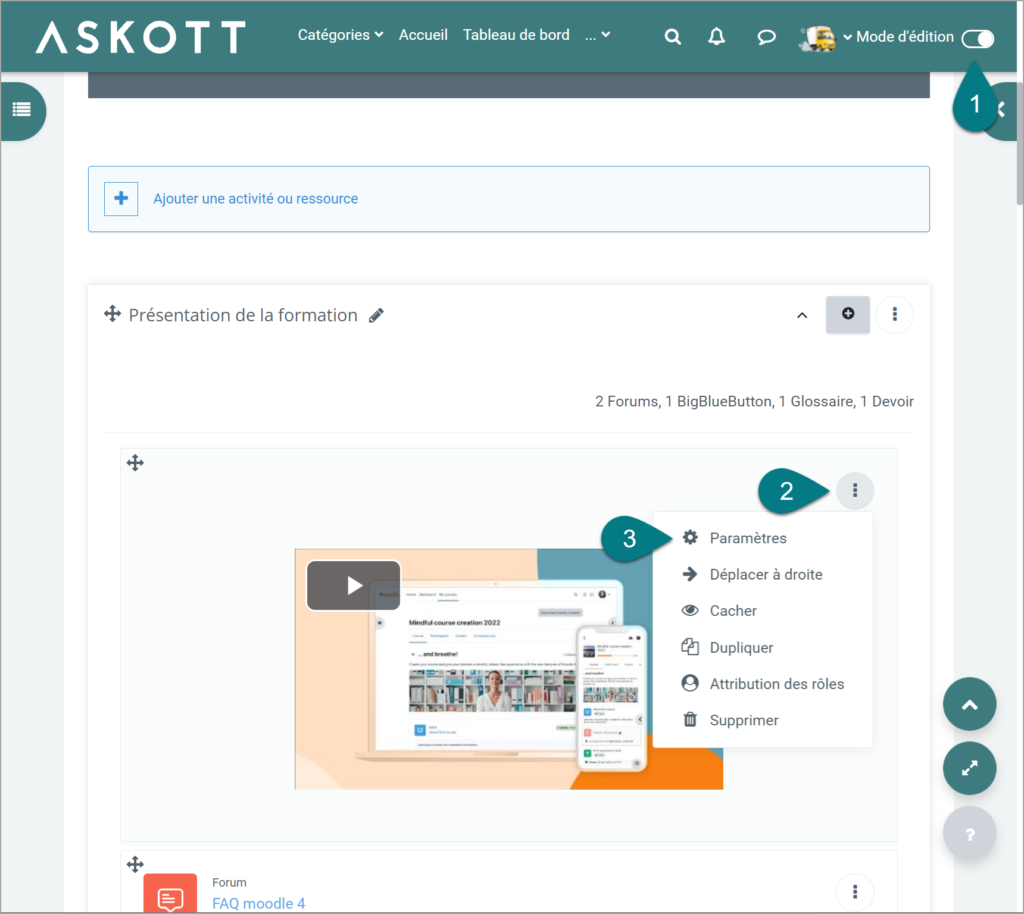
Vous serez alors de nouveau sur l’éditeur de texte de la plateforme. Cliquez sur la vidéo (1), une barre d’outils apparait, cliquez sur Multimédia (2). Vous arriverez sur la fenêtre d’ajout de média, il vous suffit de modifier ce qui doit l’être (taille de la vidéo, URL, démarrage…)